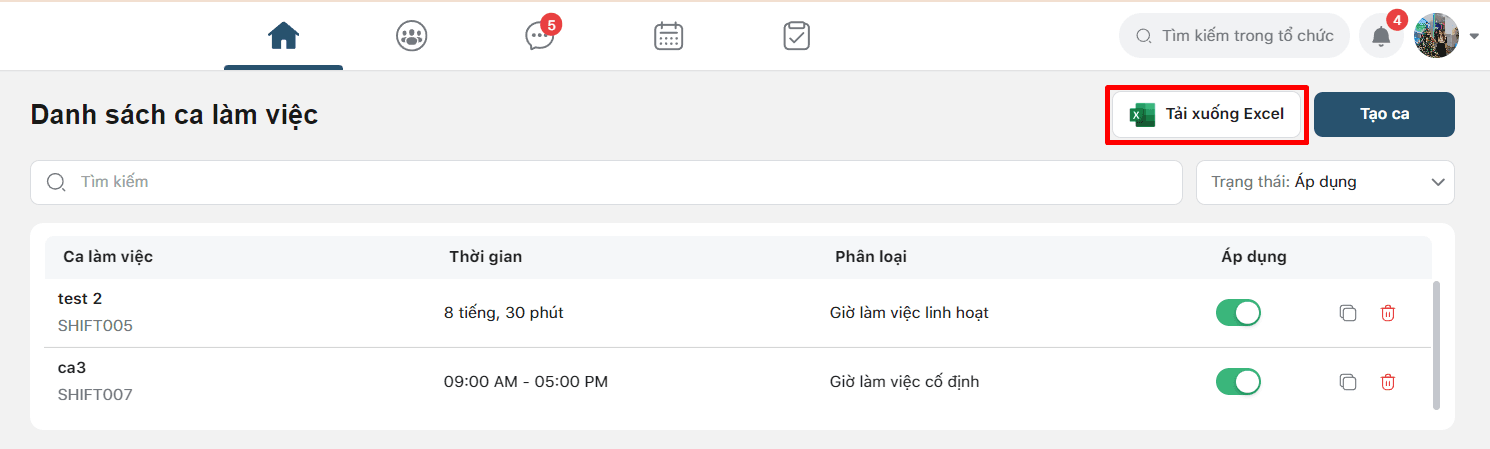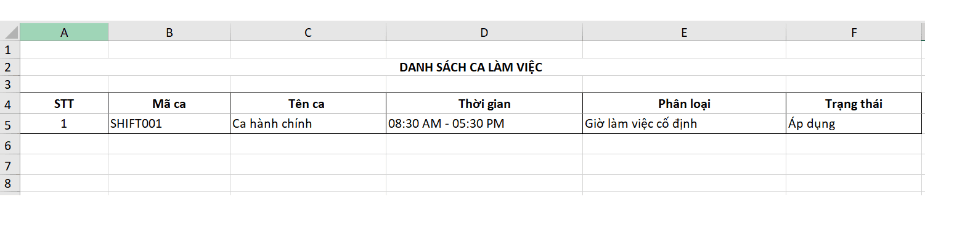Quản lý ca làm việc
Sau khi thêm mới ca làm việc thành công, bạn có thể quản lý các ca làm việc đã tạo ở màn hình Danh sách ca làm việc.
1. Tìm kiếm ca làm việc
Bạn có thể tìm kiếm ca làm việc đã tạo bằng cách nhập tên hoặc mã ca làm việc tại ô tìm kiếm. Hoặc có thể tìm kiếm ca làm việc theo trạng thái: áp dụng, không áp dụng.
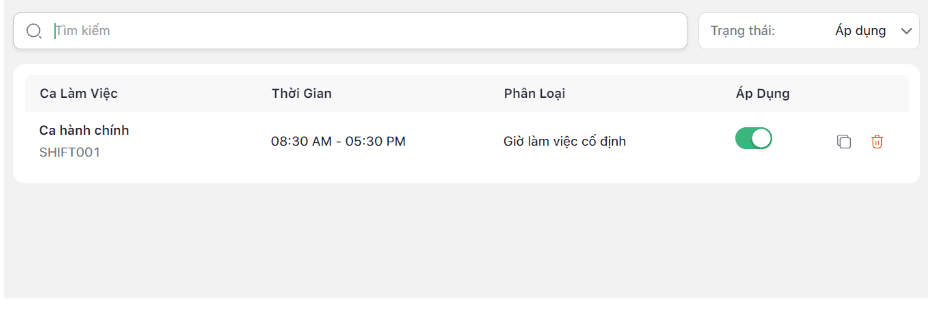
2. Bật/Tắt áp dụng ca làm việc
Bạn có thể bật hoặc tắt áp dụng cho một ca làm việc được tạo thành công. Khi bật áp dụng ca làm việc, thông tin về ca làm việc sẽ được hệ thống hiển thị khi quản trị viên thực hiện phân ca. Khi tắt áp dụng ca làm việc, quản trị viên sẽ không thể chọn ca làm việc đó khi thực hiện phân ca.
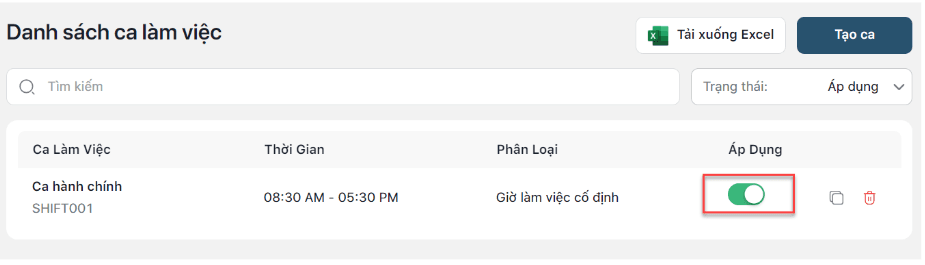
3. Tạo bản sao ca làm việc
Bạn có thể tạo nhanh một ca làm việc mới bằng cách sao chép một ca làm việc có sẵn. Để thực hiện sao chép một ca làm việc, vui lòng thực hiện theo các bước sau:
B1. Nhấn chọn nút [Tạo bản sao] ở ca làm việc mà bạn muốn sao chép
B2. Nhập các thông tin để tạo ca làm việc mới. Sau đó nhấn nút [Lưu] để hoàn tất tạo ca làm việc, nhấn nút [Hủy] để hủy bỏ việc tạo ca làm việc mới.
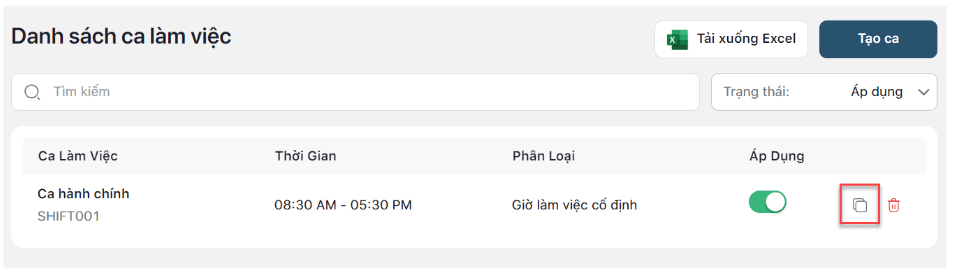
4. Xóa ca làm việc
Bạn có thể xóa một ca làm việc đã tạo trước đó. Để thực hiện xóa ca làm việc, vui lòng thực hiện theo các bước sau:
B1. Nhấn chọn nút [Xóa] ở ca làm việc mà bạn muốn xóa
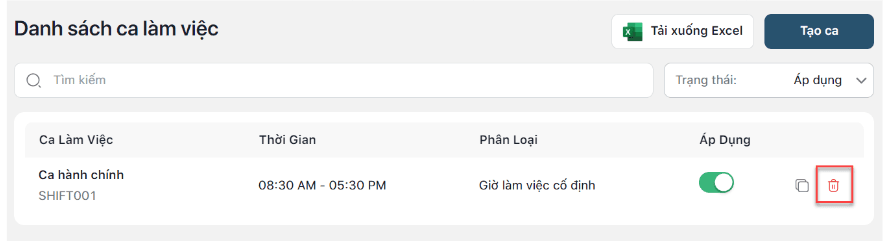
B2. Trên cửa sổ xác nhận xóa ca làm việc, nhấn nút [Xóa] để thực hiện xóa ca làm việc; nhấn nút [Hủy] để hủy bỏ việc xóa ca làm việc.
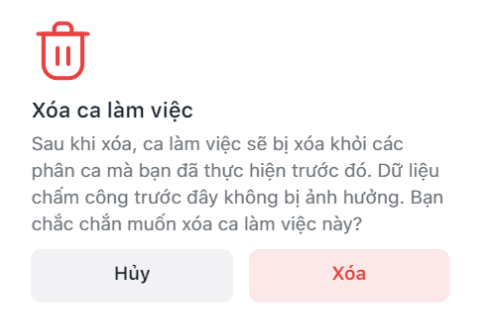
Lưu ý: Trường hợp ca làm việc mà bạn muốn xóa đã được phân ca cho thành viên trong tổ chức, sau khi xóa:
- Ca làm việc sẽ bị xóa vĩnh viễn khỏi hệ thống;
- Dữ liệu chấm công trước ngày thực hiện xóa sẽ giữ nguyên;
- Dữ liệu chấm công của ngày thực hiện xóa sẽ bị xóa khỏi hệ thống;
- Thành viên trong tổ chức sẽ không thể thực hiện chấm công cho ca làm việc đã bị xóa kể từ ngày thực hiện xóa trở về sau.
5. Xuất danh sách ca làm việc
Bạn có thể tải xuống file excel danh sách ca làm việc hiện có trong tổ chức bằng cách nhấn vào nút [Tải xuống excel] ở góc phải màn hình.